怎么用启动盘u盘启动装系统,怎么用u盘启动盘重装系统
发布时间:2023-02-27 15:20:17
电脑感染了病毒,用杀毒软件杀完毒之后,很多朋友就以为这就解决好了,但没过多久这病毒又卷土重来了。出现这样的状况可能是因为病毒也存在其他硬盘或有残留的“复活”隐藏文件,重启电脑之后它就继续“繁衍生息”了。假若遇到顽固的病毒,小编建议大家重装系统并全盘格式化。接下来的内容,就跟大家分享下怎么用u盘启动盘重装系统吧!

怎么用启动盘u盘启动装系统
一、制作u盘启动盘
1、打开百度,搜索【电脑店】,认准官网点击进入。切换到【下载中心】,点击【立即下载】,下载电脑店制作工具。
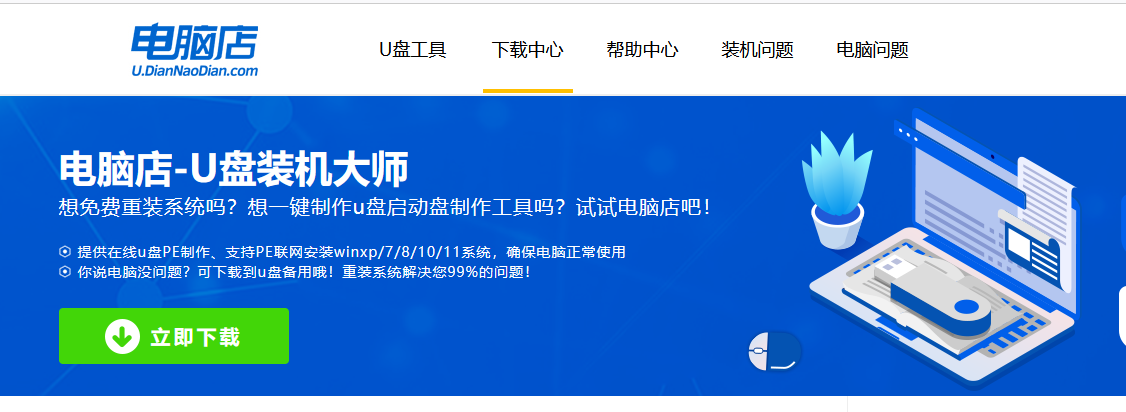
2、下载好电脑店u盘启动盘制作工具后,解压并打开。
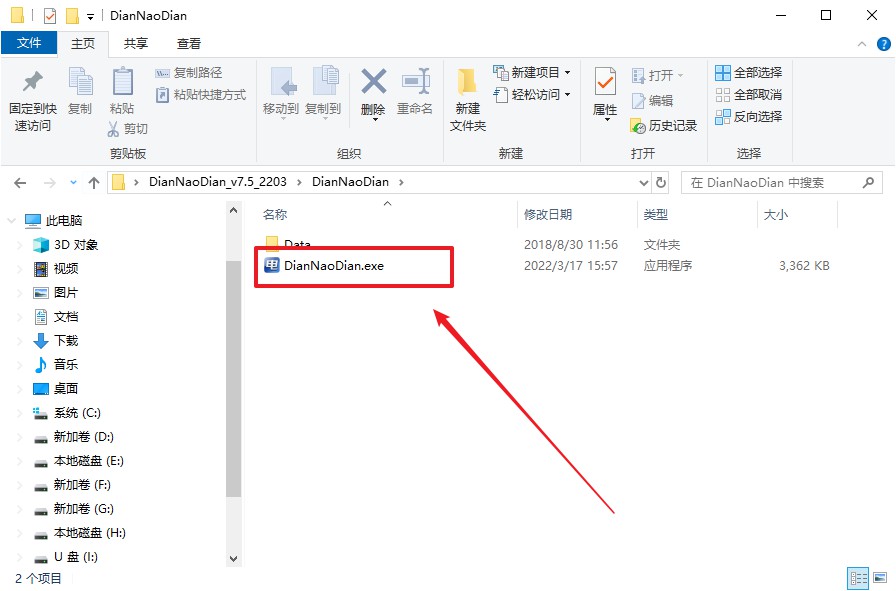
3、插入一个8G以上的U盘,如没有特殊的要求,则默认模式与格式,点击【全新制作】。
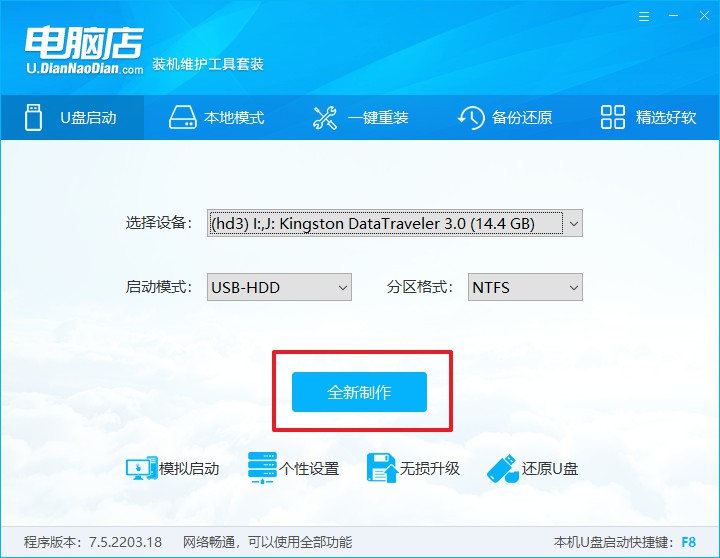
4、弹出格式化提示,点击【确定】开始制作,等待完成即可。
二、设置u盘启动
1、在电脑店官网首页,查询u盘启动快捷键,当然你也可以自行百度查询。
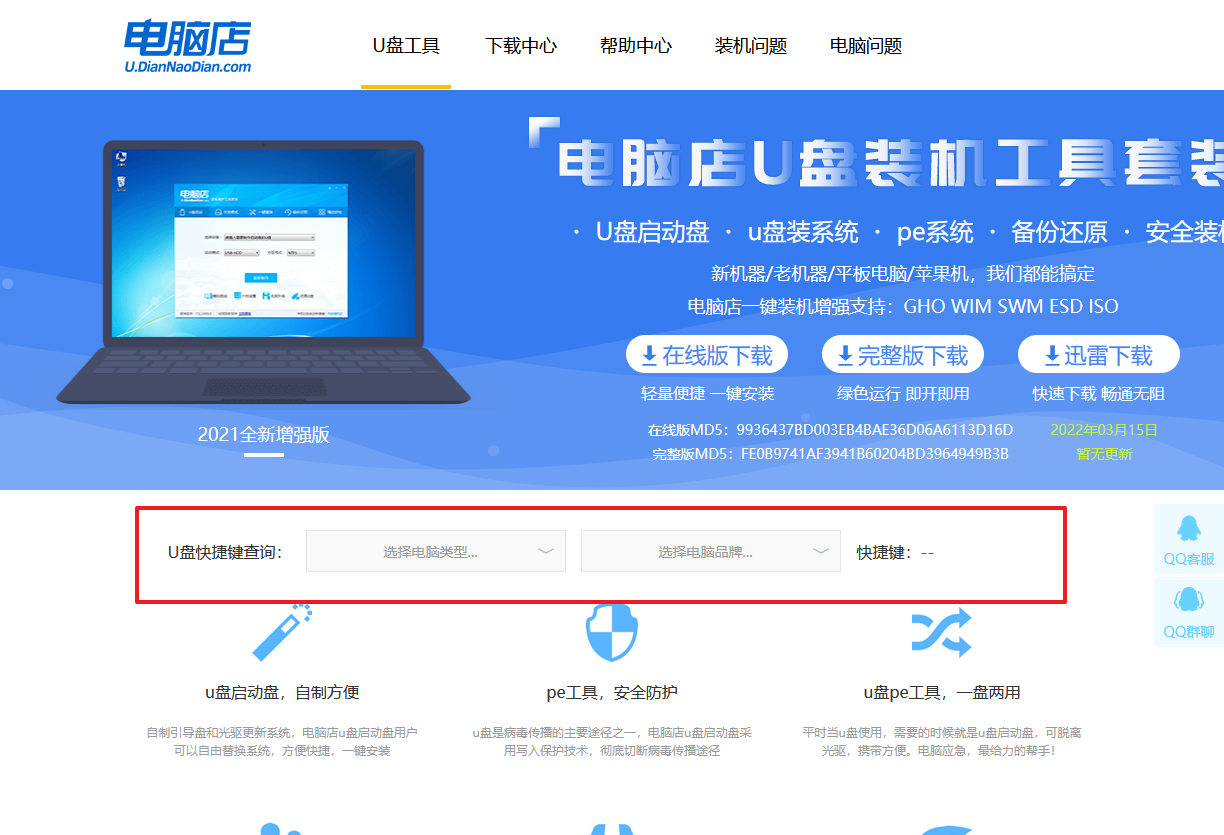
2、u盘启动盘连接电脑,重启出现开机画面,按u盘启动快捷键进入BIOS设置界面。
3、弹出快速启动选项的窗口,我们选择u盘进入即可。
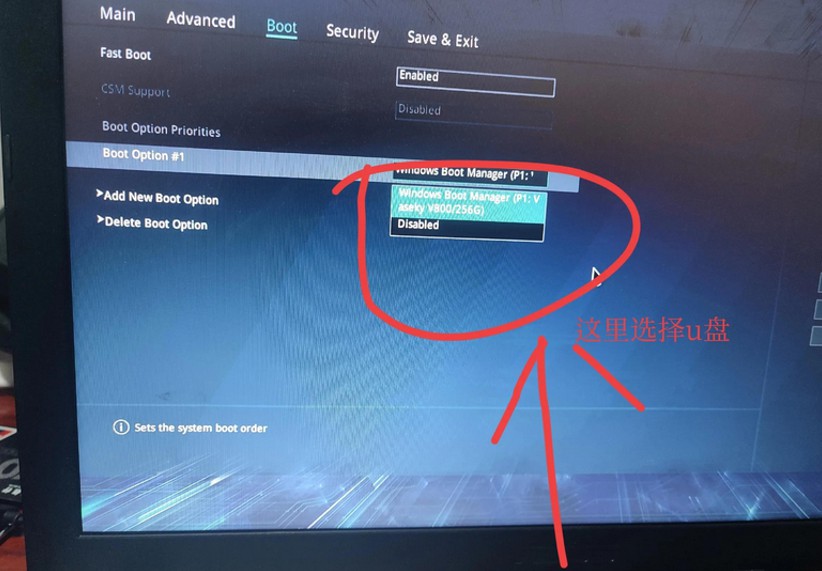
4、进入电脑店winpe界面后,如图所示,选择【1】进入pe系统桌面。
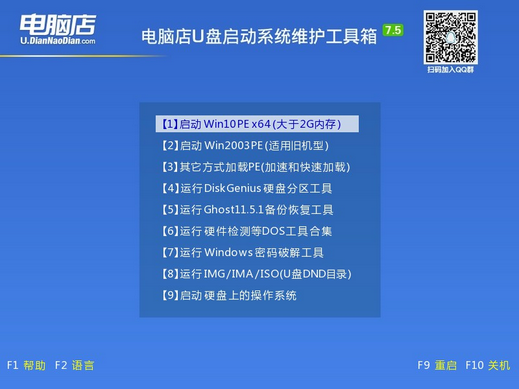
三、u盘启动装系统
1、进入电脑店winpe,在桌面打开装机软件,如下图所示:
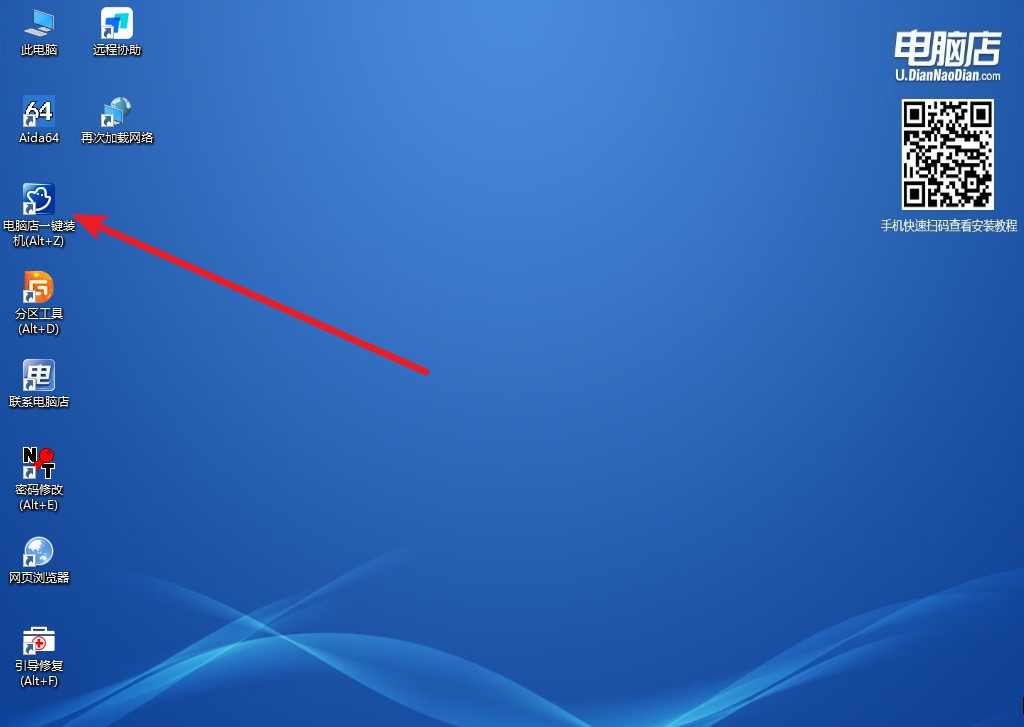
2、打开装机软件后,会识别u盘中的系统镜像文件,一般我们选择C盘(系统盘),选择完成之后点击【执行】。
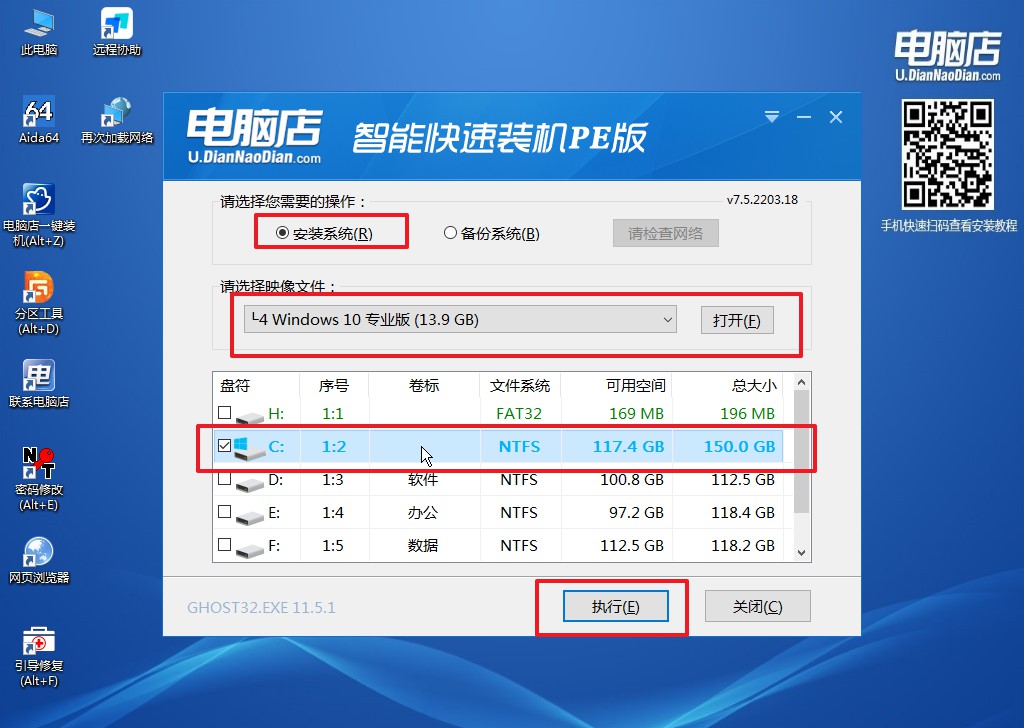
3、之后,在一键还原窗口中默认已勾选的选项,点击【是】,接下来等待系统的安装。
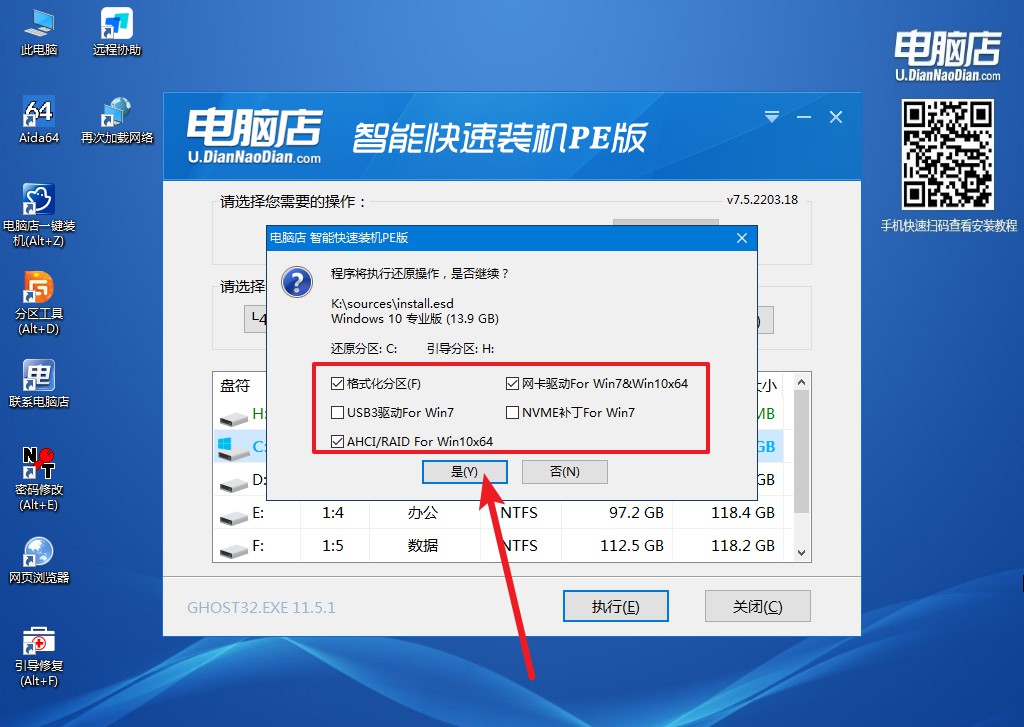
4、之后会重启电脑,我们稍等一会就可以进入win10系统了。
关于怎么用启动盘u盘启动装系统,看完上述教程后你学会了吗?无论是制作u盘启动盘还是对电脑进行重装系统,大家都需要对u盘以及电脑的系统盘数据做好备份工作,以防重要的数据文件丢失。但如果是电脑中了病毒的,那一定要注意检查下这些数据、文件有没有带病毒了。

